Ինչպե՞ս պատճենել տվյալները Excel- ում բազմաթիվ աշխատանքային թերթերից:
Սովորաբար, Excel-ում տվյալների պատճենումը և տեղադրումը դժվար չէ: Այնուամենայնիվ, դա կարող է ժամանակատար լինել, երբ դուք պետք է պատճենեք մի շարք տվյալներ և տեղադրեք դրանք մի քանի աշխատաթերթերում: Այս ձեռնարկում ես կսովորեցնեմ ձեզ, թե ինչպես հեշտությամբ կատարել աշխատանքը և կսովորեցնեմ ձեզ, թե ինչպես պատճենել տվյալները մի քանի աշխատաթերթերից միանգամից:
- Պատճենեք և տեղադրեք տվյալները բազմաթիվ աշխատանքային թերթերի նույն տիրույթում
- Պատճենել նույն բջիջը բազմաթիվ աշխատանքային թերթերից
- Պատճենեք բոլոր տվյալները բազմաթիվ թերթերից մեկ թերթի մեջ
Պատճենեք և տեղադրեք տվյալները բազմաթիվ աշխատանքային թերթերի նույն տիրույթում
Մենք կարող ենք պատճենել մի շարք տվյալներ և զետեղել մի քանի աշխատանքային թերթերի հետ Լրացնել > Ամբողջ աշխատանքային թերթերում առանձնահատկություն Excel- ում: Խնդրում ենք անել հետևյալը.
1. Ընտրեք այն միջակայքը ընթացիկ աշխատաթերթում, որը դուք պատճենելու և տեղադրելու եք այլ աշխատաթերթերում:
2. Գնացեք թերթիկի ներդիրի տող և ընտրեք մի քանի աշխատաթերթեր (ներառյալ ընթացիկ աշխատաթերթը), որոնց մեջ կտեղադրեք տվյալները: Տես սքրինշոթը.
ՆշումՊահելով Ctrl բանալին, դուք կարող եք ընտրել մի քանի ոչ հարակից աշխատաթերթեր՝ սեղմելով յուրաքանչյուր աշխատաթերթը մեկ առ մեկ; Պահելով Հերթափոխություն ստեղնը, կարող եք ընտրել հարակից բազմաթիվ աշխատանքային թերթեր ՝ կտտացնելով առաջին աշխատանքային թերթին և վերջինին:
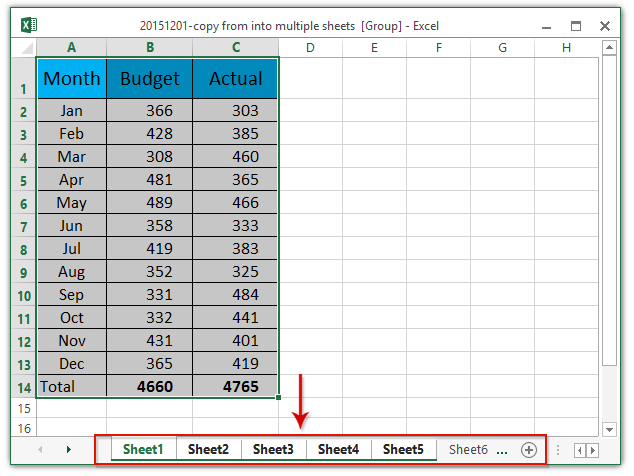
3: Սեղմեք Գլխավոր > Լրացնել > Ամբողջ աշխատանքային թերթերում, Տեսեք,

4, Բացելով լրացնել ամբողջ թերթերը երկխոսության պատուհանում, խնդրում ենք ստուգել մեկ տարբերակ `ելնելով ձեր կարիքից, և կտտացրեք OK կոճակը:
Մեր դեպքում մենք ստուգում ենք բոլորը ընտրեք եւ կտտացրեք OK կոճակ Տեսեք,
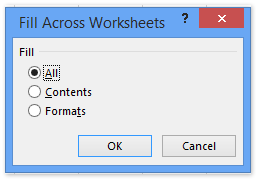
Եվ այնուհետև տվյալների ընտրված շարքը պատճենվում է ընթացիկ աշխատանքային թերթերից և տեղադրվում այլ ընտրված աշխատանքային թերթերում:
Պատճենեք նույն բջիջը / ընդգրկույթը բազմաթիվ աշխատանքային թերթերից
Այս մեթոդը կներկայացնի Kutools- ի Excel- ի համար Դինամիկորեն դիմեք աշխատանքային թերթերին օգտակար է նույն բջիջը պատճենել Excel- ի բազմաթիվ աշխատանքային թերթերից:
Excel- ի համար նախատեսված գործիքներ - Supercharge Excel-ը ավելի քան 300 հիմնական գործիքներով: Վայելեք լիարժեք հնարավորություններով 30-օրյա ԱՆՎՃԱՐ փորձարկում՝ առանց կրեդիտ քարտի պահանջի: Get It Now
1. Ստեղծեք նոր աշխատաթերթ՝ սեղմելով նոր կոճակ![]() or
or ![]() Sheet Tab բարում:
Sheet Tab բարում:
2, Ընտրեք բջիջը (ասում է D7 բջիջը) նոր ստեղծված աշխատանքային թերթում, որի բջջային պարունակությունը դուք կպատճենեք այլ աշխատանքային թերթից և կտտացրեք Կուտոլս > ավելի շատ (մեջ Ֆորմուլա խումբ)> Դինամիկորեն դիմեք աշխատանքային թերթին, Տեսեք,
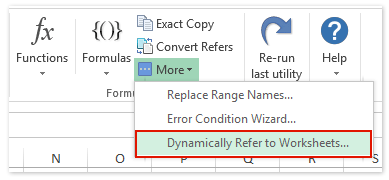
3, Խնդրում ենք, բացման Լրացրեք աշխատաթերթերը հղումներ երկխոսության պատուհանում (1) ընտրեք մի տարբերակ Լրացրեք պատվերը բացվող ցուցակ; (2) ստուգեք այն աշխատաթերթերը, որոնցից պատճենելու եք բջիջների պարունակությունը Աշխատաթերթի ցուցակ Բաժին; եւ (3) սեղմեք Լրացնել միջակայքը կոճակը եւ այլն փակել կոճակը հաջորդաբար: Տեսեք,

Եվ ապա նույն բջիջի պարունակությունը պատճենվում է նշված աշխատանքային թերթերից ընթացիկ աշխատանքային թերթում: Տեսեք,

Excel- ի համար նախատեսված գործիքներ - Supercharge Excel-ը ավելի քան 300 հիմնական գործիքներով: Վայելեք լիարժեք հնարավորություններով 30-օրյա ԱՆՎՃԱՐ փորձարկում՝ առանց կրեդիտ քարտի պահանջի: Get It Now
Պատճենեք բոլոր տվյալները բազմաթիվ թերթերից մեկ թերթի մեջ
Այս մեթոդը խոսում է մի քանի տարբեր աշխատաթերթերից բոլոր տվյալները պատճենելու և այնուհետեւ Kutools- ի կողմից Excel- ի նոր աշխատաթերթում տեղադրելու մի լուծման մասին: Միավորել (աշխատանքային թերթեր) կոմունալ.
Excel- ի համար նախատեսված գործիքներ - Supercharge Excel-ը ավելի քան 300 հիմնական գործիքներով: Վայելեք լիարժեք հնարավորություններով 30-օրյա ԱՆՎՃԱՐ փորձարկում՝ առանց կրեդիտ քարտի պահանջի: Get It Now
1: Սեղմեք Kutools Plus > Միավորել բացել «Միավորել աշխատաթերթերը» երկխոսության տուփը:

2, Բացման Միացրեք աշխատանքային թերթերը - 1-րդ կախարդի քայլ 3-ը, ստուգեք Միացրեք բազմաթիվ աշխատանքային թերթեր աշխատանքային գրքից մեկ աշխատանքային թերթի մեջ տարբերակը եւ սեղմեք հաջորդ կոճակ Տեսեք,

3. Համատեղել աշխատանքային թերթիկներ – Քայլ 2 3-ի հրաշագործում, խնդրում ենք ստուգել միայն ընթացիկ աշխատանքային գրքույկը Աշխատանքային տետրերի ցուցակ Բաժին; ստուգեք այն թերթերը, որոնցից դուք պատճենելու եք տվյալները Աշխատաթերթի ցուցակ բաժինը և սեղմել հաջորդ կոճակը:

ՆշումՄանրամասն նույն միջակայքը կոճակը կարող է օգնել ձեզ արագորեն սահմանել նույն աշխատանքային տիրույթը յուրաքանչյուր աշխատանքային թերթում, ինչպես աշխատանքային թերթի շարքը, որը դուք ընտրել եք Աշխատաթերթի ցուցակ բաժնում:
4, Միավորել աշխատանքային թերթերում - 3-րդ հրաշագործի քայլ 3-ը, խնդրում ենք կազմաձևել կարգավորումները, ինչպես ձեզ հարկավոր է, և կտտացրեք Ավարտել կոճակը:

5, Եվ ապա հայտնվում է Միավորել աշխատաթերթերը երկխոսության տուփ և ձեզնից խնդրում է պահպանել համակցված սցենարները: Խնդրում ենք սեղմել այո կոճակը կամ Ոչ կոճակը, որքան անհրաժեշտ է: Մեր դեպքում մենք կտտացնում ենք Ոչ կոճակը:

Մինչ այժմ մենք պատճենել ենք տվյալները բոլոր ընտրված աշխատաթերթերից և տեղադրել դրանք նոր աշխատանքային գրքում:
Դեմո. Պատճենեք տվյալները Excel- ի բազմաթիվ աշխատանքային թերթերից
Առնչվող հոդվածներ քանակը:
Հայելի / կապող բջիջներ Excel- ի աշխատանքային թերթերի վրա
Excel- ում սահմանեք անվանված տիրույթը աշխատանքային թերթերի միջև
Ստեղծեք գծապատկեր Excel- ում մի քանի աշխատանքային թերթերից դուրս /
Կիրառել պայմանական ձևաչափումը աշխատանքային թերթերի / աշխատանքային գրքերի միջև
Գրասենյակի արտադրողականության լավագույն գործիքները
Լրացրեք ձեր Excel-ի հմտությունները Kutools-ի հետ Excel-ի համար և փորձեք արդյունավետությունը, ինչպես երբեք: Kutools-ը Excel-ի համար առաջարկում է ավելի քան 300 առաջադեմ առանձնահատկություններ՝ արտադրողականությունը բարձրացնելու և ժամանակ խնայելու համար: Սեղմեք այստեղ՝ Ձեզ ամենաշատ անհրաժեշտ հատկանիշը ստանալու համար...

Office Tab- ը Tabbed ինտերֆեյսը բերում է Office, և ձեր աշխատանքը շատ ավելի դյուրին դարձրեք
- Միացնել ներդիրներով խմբագրումը և ընթերցումը Word, Excel, PowerPoint- ով, Հրատարակիչ, Access, Visio և Project:
- Բացեք և ստեղծեք բազմաթիվ փաստաթղթեր նույն պատուհանի նոր ներդիրներում, այլ ոչ թե նոր պատուհաններում:
- Բարձրացնում է ձեր արտադրողականությունը 50%-ով և նվազեցնում մկնիկի հարյուրավոր սեղմումները ձեզ համար ամեն օր:
